win10改变个人文件夹位置的方法 win10怎么改变个人文件夹位置
更新时间:2023-05-12 10:24:45作者:zheng
一般情况下,我们的用户的个人文件夹都会存储在c盘中,但是有些用户的个人文件夹非常的大,严重影响了c盘的空间,导致电脑的运行速度降低了,这时就可以改变个人文件夹的存储文件位置,今天小编就教大家win10改变个人文件夹位置的方法,如果你刚好遇到这个问题,跟着小编一起来操作吧。
推荐下载:windows10 32位免费
方法如下:
1、在桌面,点击”此电脑“图标,打开 Windows资源管理器。

2、在资源管理器,我们可以看到视频、图片、文档、音乐、下载这些预设的个人文件夹,它们的默认存储位置都是 C 盘。
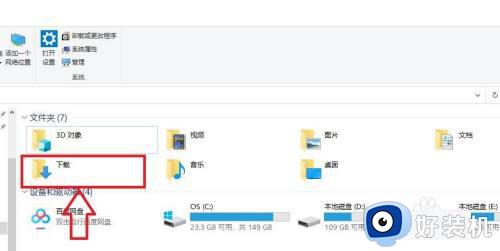
3、我们以修改下载文件夹的存储位置为例,右键菜单点击”属性“。
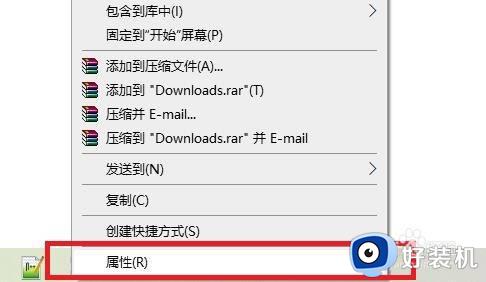
4、在属性对话框,点击”位置“面板,输入新的目标存储位置,点击下方的”确定“即可。
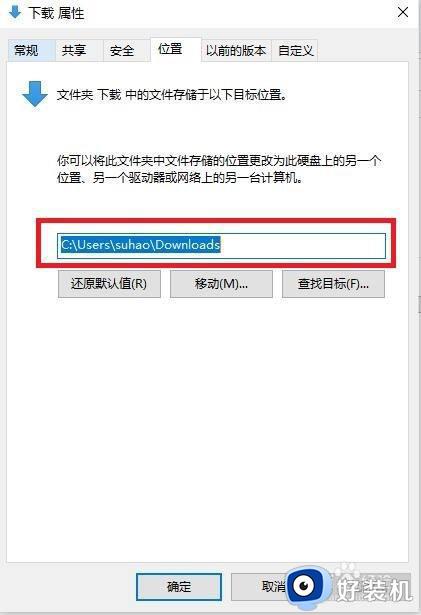
以上就是win10改变个人文件夹位置的方法的全部内容,还有不懂得用户就可以根据小编的方法来操作吧,希望能够帮助到大家。
win10改变个人文件夹位置的方法 win10怎么改变个人文件夹位置相关教程
- win10改变桌面文件夹位置的方法 win10怎么更改桌面文件夹位置
- win10改变桌面文件储存位置的方法 win10如何更改桌面文件存储位置
- win10临时文件夹在哪 win10临时文件夹在哪个位置
- win10截图Win Shift S保存在哪个文件夹 win10截图Win Shift S保存文件夹位置
- win10怎么更改桌面文件夹存储位置 win10更改桌面存储路径的步骤
- win10 桌面 文件夹在哪个位置 win10桌面文件在c盘哪
- win10桌面背景图片在哪个文件夹 win10桌面背景图片存放位置介绍
- win10系统注册表在哪个文件夹 win10注册表文件位置介绍
- win10 怎么隐藏文件夹 win10隐藏文件夹的设置步骤
- win10更改微信默认文件存储位置在哪 win10微信默认文件夹怎么改储存位置
- win10拼音打字没有预选框怎么办 win10微软拼音打字没有选字框修复方法
- win10你的电脑不能投影到其他屏幕怎么回事 win10电脑提示你的电脑不能投影到其他屏幕如何处理
- win10任务栏没反应怎么办 win10任务栏无响应如何修复
- win10频繁断网重启才能连上怎么回事?win10老是断网需重启如何解决
- win10批量卸载字体的步骤 win10如何批量卸载字体
- win10配置在哪里看 win10配置怎么看
win10教程推荐
- 1 win10亮度调节失效怎么办 win10亮度调节没有反应处理方法
- 2 win10屏幕分辨率被锁定了怎么解除 win10电脑屏幕分辨率被锁定解决方法
- 3 win10怎么看电脑配置和型号 电脑windows10在哪里看配置
- 4 win10内存16g可用8g怎么办 win10内存16g显示只有8g可用完美解决方法
- 5 win10的ipv4怎么设置地址 win10如何设置ipv4地址
- 6 苹果电脑双系统win10启动不了怎么办 苹果双系统进不去win10系统处理方法
- 7 win10更换系统盘如何设置 win10电脑怎么更换系统盘
- 8 win10输入法没了语言栏也消失了怎么回事 win10输入法语言栏不见了如何解决
- 9 win10资源管理器卡死无响应怎么办 win10资源管理器未响应死机处理方法
- 10 win10没有自带游戏怎么办 win10系统自带游戏隐藏了的解决办法
